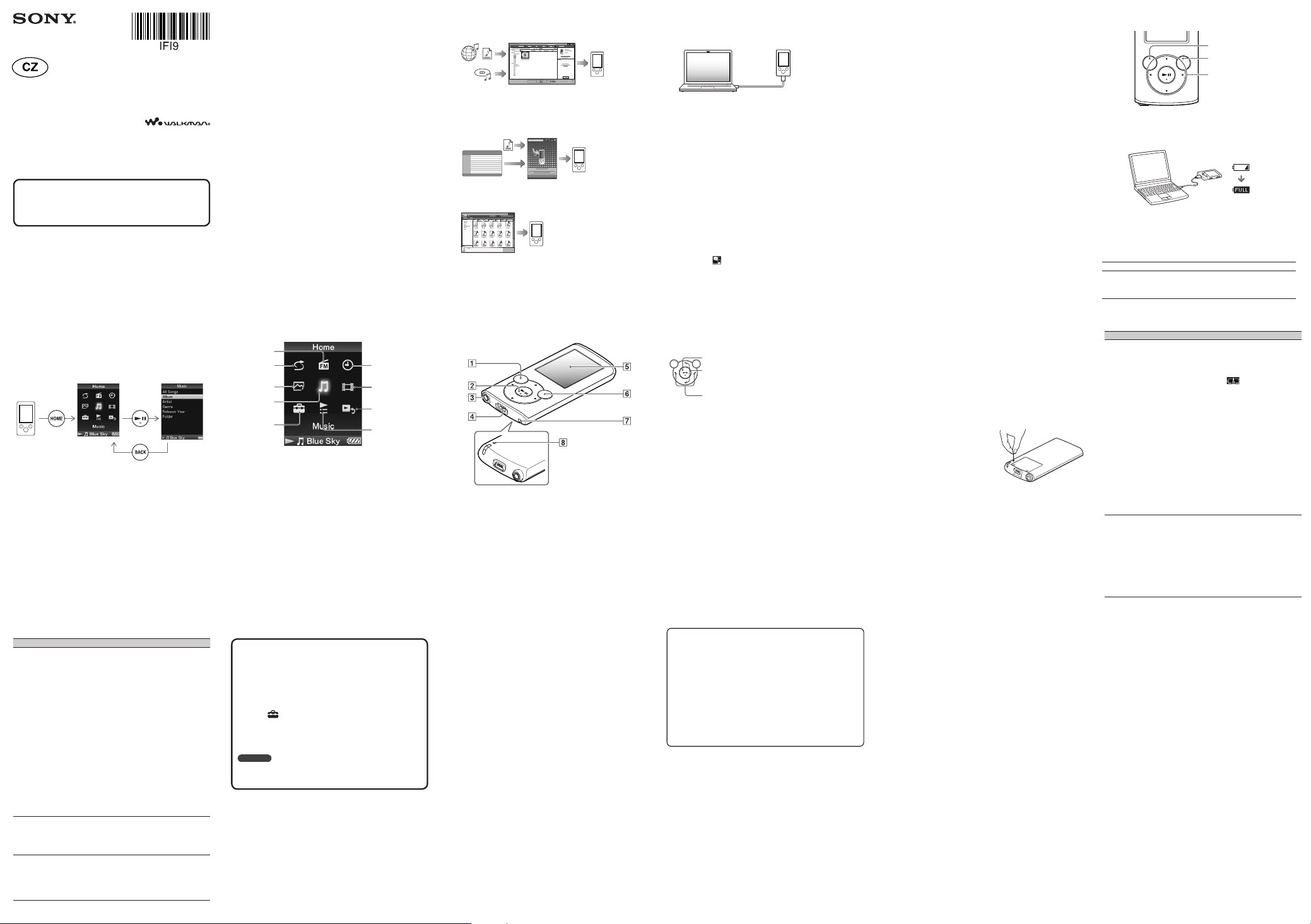
Nabídka Home
Shuffle All
FM Radio
Photos
Settings
Clock Display
Videos
Music
Now Playing
Playlists
Jak používat nabídku Home
Nabídka Home se objeví, když stisknete a přidržíte tlačítko BACK/HOME. Nabídka
Home je výchozím bodem pro přehrávání hudby, vyhledávání skladeb, změnu
nastavení apod.
V nabídce Home můžete zvolit požadovanou položku na displeji pomocí 5směrného
tlačítka.
Potvrďt e.
Návrat na předchozí obrazovku.
Inicializace (formátování) přehrávače „WALKMAN“
Vestavěnou paměť flash přehrávače Walkman můžete zformátovat. Pokud
paměť zformátujete, veškeré soubory včetně Uživatelské příručky (HTML
dokumentu) budou vymazány. Nezapomeňte soubory uložené v paměti před
formátováním zkontrolovat a exportovat důležité soubory na pevný disk
počítače nebo na jiné zařízení.
1 Stiskněte a přidržte tlačítko BACK/HOME, dokud se
neobjeví nabídka Home.
2 Zvolte [Settings] – [Common Settings] – [Format] –
[Yes] – [Yes] v tomto pořadí.
Stiskněte tlačítko Ă/è/î/Ô pro volbu položky, svou volbu potvrďte
stiskem tlačítka ā.
Až bude inicializace dokončena, objeví se zpráva [Memory formatted.].
Poznámka
ˎ
Neformátujte vestavěnou paměť flash pomocí aplikace Průzkumník
Windows. Pokud budete vestavěnou paměť flash formátovat, zformátujte ji
pomocí přehrávače Walkman.
Problém Příčina/Nápravné opatření
[USB Connected. The
Timer and Alarm will
not function.] nebo
[USB Cnctd. (MTP) The
Timer and Alarm will
not function.] se
neobjeví, když přehrávač
připojíte k počítači
pomocí kabelu USB
(součástí dodávky)
(Počítač přehrávač
Walkman nerozpozná.)
ˎ
Je možné, že máte na počítači problém s konektorem
USB.
q
Připojte přehrávač Walkman k jinému konektoru
USB nebo k jinému počítači.
ˎ
Když používáte přehrávač Walkman poprvé nebo
když je akumulátor nedostatečně nabitý, může
přehrávači Walkman trvat zhruba 5 minut, než se
zpráva po připojení k počítači objeví. Nejedná se o
závadu.
ˎ
Může probíhat autentizace softwaru, což může
nějakou dobu trvat. Chvilku počkejte.
ˎ
Instalace softwaru se nezdařila.
q
Software znovu nainstalujte pomocí instalačního
programu. Importovaná data zůstanou nedotčena.
ˎ
Na počítači je spuštěn jiný software než ten, který
používáte pro přenos.
q
Odpojte kabel USB, počkejte několik minut, potom
ho znovu připojte. Pokud problém přetrvá, odpojte
kabel USB, restartujte počítač, potom kabel USB
znovu připojte.
ˎ
[USB Connected. The Timer and Alarm will not
function.] nebo [USB Cnctd. (MTP) The Timer and
Alarm will not function.] se na přehrávači Walkman
nemusí objevit, záleží na softwarovém prostředí, které
na počítači používáte.
q
Spusťte Windows Media Player nebo Průzkumník
Windows.
Přehrávač Walkman
začne být po připojení k
počítači nestabilní.
ˎ
Používáte rozbočovač USB nebo prodlužovací kabel
USB.
q
Připojení přehrávače Walkman pomocí
rozbočovače USB nebo prodlužovacího kabelu
nemusí fungovat. Připojte počítač Walkman přímo
k počítači pomocí kabelu USB (součástí dodávky).
Když poklepáte na
soubor [Setup.exe],
abyste nainstalovali
přiložený software,
program [Setup.exe] se
nespustí a otevře se okno
Vlastnosti.
ˎ
Přiložený software nainstalujte po instalaci aplikace
Windows Media Player 11 nebo 12. Podrobnosti o
aplikaci Windows Media Player naleznete na
následujících internetových stránkách:
http://support.microsoft.com/
Bezpečnostní opatření
Protože dodaná sluchátka jsou otevřená, zvuky se ze sluchátek ozývají ven. Nerušte osoby
ve vaší blízkosti.
Licence a ochranné známky
Viz Uživatelskou příručku (HTML dokument).
Nejnovější informace
Pokud máte dotazy nebo problémy týkající se tohoto produktu, nebo pokud byste
rádi získali informace o položkách, které jsem s tímto produktem kompatibilní,
navštivte následující internetové stránky.
Pro zákazníky v USA:
http://www.sony.com/walkmansupport
Pro zákazníky v Kanadě:
http://esupport.sony.com/ca/
Pro zákazníky v Evropě:
http://support.sony-europe.com/DNA
Pro zákazníky v Latinské Americe:
http://www.sony-latin.com/index.crp
Pro zákazníky v ostatních zemích/oblastech:
http://www.sony-asia.com/support
Pro zákazníky, kteří si pořídili zahraniční modely:
http://www.sony.co.jp/overseas/support/
Stručná příručka
Postup instalace dodaného
softwaru
Jak používat přehrávač
„WALKMAN“
1 Připojte přehrávač Walkman k počítači.
Kabel USB (součástí dodávky)
2 Na počítači zvolte následující příkazy.
Zvolte [Start] - [Počítač] nebo [Tento počítač] - [WALKMAN] [Storage Media].
3 Poklepejte na [Setup.exe].
Objeví se průvodce instalací.
ˎ
Když spustíte soubor [Setup.exe], záloha souboru [Setup.exe]
uloženého ve složce [Storage Media] přehrávače Walkman se
zkopíruje do počítače, zároveň se do počítače nainstalují aplikace
WALKMAN Guide a Content Transfer.
4 Řiďte se pokyny na obrazovce.
Jakmile bude průvodce instalací ukončen, objeví se na ploše počítače
zástupce WALKMAN Guide.
ˎ
Když po dokončení instalace přiloženého softwaru k počítači
připojíte přehrávač Walkman, automaticky se spustí aplikace
Content Transfer.
5 Pro spuštění aplikace WALKMAN Guide poklepejte
na ikonu
(WALKMAN Guide) na ploše.
Podrobnosti o přenášení hudby apod. naleznete v Uživatelské příručce
obsažené v aplikaci WALKMAN Guide.
©2012 Sony Corporation Printed in China
Obsah
Zkontrolujte prosím položky v balení.
ÿ „WALKMAN“ (1)
ÿ Sluchátka (1)
ÿ Kabel USB (1)
ÿ Stručná příručka (tato příručka)
ÿ Software
Software je uložen ve vestavěné paměti flash přehrávače Walkman a zahrnuje
následující položky:
ˋ Content Transfer
Pro podrobné informace o instalaci viz část „Postup instalace dodaného softwaru
(včetně Uživatelské příručky)“.
ˋ WALKMAN Guide
ˋ Uživatelská příručka apod.
O operačním systému Windows a aplikaci
Windows Media Player
Ujistěte se, že používáte operační systém Windows XP (Service Pack 3 nebo
novější), Windows Vista (Service Pack 2 nebo novější) nebo Windows 7*1 (Service
Pack 1 nebo novější) a že máte na počítači nainstalovanou aplikaci Windows Media
Player ve verzi 11 nebo 12.
Podrobné informace o používání nebo podpoře k aplikaci Windows Media Player
naleznete v části věnované aplikaci Windows Media Player na následujících
internetových stránkách:
http://support.microsoft.com/
*1 [Režim kompatibility] pro Windows XP není podporován.
Jak používat přehrávač „WALKMAN“
Tlačítko BACK/HOME
5směrné tlačítko
Tlačítko OPTION/PWR/HOLD
Nabíjení akumulátoru
Akumulátor přehrávače Walkman se nabíjí, když je přehrávač Walkman připojen ke
spuštěnému počítači.
Nabíjení...
Zhruba
2 hodiny
Nabíjení
Plně nabito
Poznámka
ˎ
Abyste zabránili úpadku baterie, nabíjejte ji alespoň jednou za půl roku nebo jednou za
rok.
Zapínání a vypínání přehrávače „WALKMAN“
Zapnutí Stiskněte a přidržte tlačítko OPTION/PWR/HOLD.
Vypnutí Když je přehrávání pozastaveno, stiskněte a přidržte tlačítko
OPTION/PWR/HOLD. Na displeji se objeví POWER OFF,
přehrávač Walkman přejde do pohotovostního režimu a displej
se vypne.
¼ Tip
ˎ
Aplikace WALKMAN Guide a Content Transfer můžete spustit pomocí nabídky [Start]
(nabídku zobrazíte klepnutím na tlačítko [Start]).
ˎ
Následujícím způsobem můžete nainstalovat dodaný software na jiný počítač i v
případě, že jste smazali soubor [Setup.exe] zformátováním vestavěné paměti flash
přehrávače Walkman. Zkopírujte do přehrávače Walkman soubor [Setup.exe] a složku
[Install] ze složky [Backup], kterou máte v počítači. Potom připojte přehrávač Walkman
k jinému počítači, na který chcete software nainstalovat, a řiďte se výše popsaným
postupem od kroku 2. Složku [Backup] naleznete v umístění
C:\Program Files*
1
\Sony\WALKMAN Guide\NWZ-E370\Backup
*
1
V závislosti na operačním systému počítače se může zobrazit [Program Files(x86)].
K čemu aplikace WALKMAN Guide slouží?
Aplikace WALKMAN Guide obsahuje následující položky:
ÿ Uživatelská příručka
Následující obsah můžete prohlížet v internetovém prohlížeči.
ˋ Podrobnosti o používání přehrávače Walkman
ˋ Informace o používání softwaru na přenášení obsahu do přehrávače Walkman
ˋ Odstraňování problémů
ÿ Odkaz na registraci zákazníka
ÿ Odkaz na zákaznickou podporu
ÿ Další užitečné odkazy
Obsahují informace o odkazech apod. a stránkách pro stahování.
Přiložené položky se liší v závislosti na zemi/oblasti, ve které byl produkt zakoupen.
¼ Tip
ˎ
Po spuštění souboru [Setup.exe] můžete využít volné místo ve složce [Storage Media]
efektivněji zformátováním vestavěné paměti flash přehrávače Walkman. Informace o
formátování vestavěné paměti flash přehrávače Walkman naleznete v části „Inicializace
(formátování) přehrávače „WALKMAN““ na zadní straně.
Tři způsoby přenosu hudby
Z CD apod. pomocí aplikace Windows Media Player
Poznámka
ˎ
Nelze přenášet obsah s ochranou autorských práv, protože přehrávač Walkman takový
obsah nepodporuje.
Z iTunes*1 apod. pomocí aplikace Content Transfer
*1 Content Transfer podporuje přenos dat do přehrávače Walkman z aplikace iTunes 10
nebo novější.
Přetažením v aplikaci Průzkumník Windows
Podrobnosti o přenášení hudby, videoklipů a fotografií najdete v Uživatelské
příručce. Uživatelskou příručku můžete prohlížet přímo v aplikaci WALKMAN
Guide.
Postup instalace dodaného softwaru (včetně Uživatelské příručky)
NWZ-E373/E374/E375
Informace o příručkách
Spolu s příručkou Stručná příručka je součástí tohoto modelu také Uživatelská
příručka (dokument HTML), kterou si můžete přečíst prostřednictvím
WALKMAN Guide. Podrobnosti naleznete v části Postup instalace dodaného
softwaru (včetně Uživatelská příručka).
Díly a ovládání
O ovládání hlasitosti (Pouze pro země/
oblasti podléhající evropským směrnicím)
Alarm (zapípání) a varování [Check the volume level] mají chránit váš sluch, když
zvýšíte nastavení hlasitosti na úroveň vyšší než [14]. Alarm a varování zrušíte
stiskem libovolného tlačítka.
Poznámka
ˎ
Po zrušení alarmu a varování můžete hlasitost zesílit i přes úroveň [14].
ˎ
Po počátečním varování se bude alarm a varování opakovat každých 20 kumulovaných
hodin, po které je hlasitost nastavena na úroveň překračující [14]; když k tomu dojde,
hlasitost se automaticky vrátí na své původní nastavení.
ˎ
Pokud je hlasitost nastavena na úroveň vyšší než [14] a vy přehrávač Walkman vypnete,
hlasitost se automaticky vrátí na hodnotu [14].
Odstraňování problémů
Pokud přehrávač Walkman nefunguje podle očekávání, zkuste problém vyřešit
pomocí následujících kroků.
1 V části „Odstraňování problémů“ v Uživatelské příručce
(HTML dokumentu) vyhledejte příznaky problému a
vyzkoušejte uvedená nápravná opatření.
Podrobnosti o připojení k počítači najdete v tabulkách vpravo.
2 Připojte přehrávač Walkman k počítači, abyste nabili
akumulátor.
Některé problémy je možné vyřešit nabitím akumulátoru.
3 Stiskněte tlačítko RESET
malým špendlíkem apod.
Než přehrávač Walkman restartujete,
zkontrolujte, zda právě není přehrávána
žádná skladba, videoklip apod. Potom
můžete přehrávač Walkman bezpečně
resetovat.
4 Zkontrolujte informace o
problému v sekci Nápověda
používaného softwaru.
5 Vyhledejte informace o problému na některé z
internetových stránek zákaznické podpory.
Informace o internetových stránkách zákaznické podpory naleznete v části
„Nejnovější informace“.
6 Pokud se vám problém nepodaří vyřešit pomocí výše
uvedených postupů, obraťte se na nejbližšího prodejce
Sony.
Problém Příčina/Nápravné opatření
Akumulátor přehrávače
Walkman se nenabíjí.
ˎ
Kabel USB není správně připojen ke konektoru USB
počítače.
q
Odpojte kabel USB, potom ho znovu připojte.
q
Použijte dodaný kabel USB.
ˎ
Akumulátor se nabíjí při okolní teplotě v rozmezí od
5 °C do 35 °C.
q
Když se objeví ikona
, akumulátor nelze
nabíjet. Nabíjejte akumulátor při okolní teplotě v
rozmezí od 5 °C do 35 °C.
ˎ
Počítač není zapnutý.
q
Zapněte počítač.
ˎ
Počítač se nachází v režimu spánku nebo hibernace.
q
Zrušte na počítači režim spánku či hibernace.
ˎ
Používáte rozbočovač USB.
q
Připojení přehrávače Walkman pomocí
rozbočovače USB nemusí fungovat. Připojte počítač
Walkman přímo k počítači pomocí kabelu USB
(součástí dodávky).
ˎ
Přehrávač Walkman nepodporuje operační systém,
který máte na počítači nainstalovaný.
q
Abyste mohli přehrávač Walkman nabíjet, připojte
jej k počítači s takovým operačním systémem, který
přehrávač Walkman podporuje.
ˎ
Nepoužívali jste přehrávač Walkman déle než rok.
q
V závislosti na podmínkách, za kterých přehrávač
Walkman používáte, se mohly vlastnosti
akumulátoru zhoršit. Obraťte se na nejbližšího
prodejce Sony.
[USB Connected. The
Timer and Alarm will not
function.] nebo [USB
Cnctd. (MTP) The Timer
and Alarm will not
function.] se neobjeví,
když přehrávač připojíte k
počítači pomocí kabelu
USB (součástí dodávky)
(Počítač přehrávač
Walkman nerozpozná.)
(Pokračování)
ˎ
Akumulátor není dostatečně nabitý.
q
Nabijte akumulátor tak, že přehrávač Walkman
připojíte ke spuštěnému počítači na dobu alespoň
5 minut.
ˎ
Kabel USB není správně připojen ke konektoru USB
počítače.
q
Odpojte kabel USB, potom ho znovu připojte.
q
Použijte dodaný kabel USB.
ˎ
Používáte rozbočovač USB.
q
Připojení přehrávače Walkman pomocí
rozbočovače USB nemusí fungovat. Připojte počítač
Walkman přímo k počítači pomocí kabelu USB
(součástí dodávky).
Tlačítko BACK/HOME
5směrné tlačítko*
1
Tlačítko ā (přehrávání/pozastavení/potvrzení)
Tlačítka Ă/è
Stisknutím tlačítek Ă/è upravíte hlasitost během přehrávání nebo příjmu FM rádia
(kromě situace, kdy je na zobrazena obrazovka seznamu, například obrazovka seznamu
skladeb nebo nabídka voleb apod., nebo obrazovka s podrobnými informacemi).
Tlačítka î/Ô
Konektor sluchátek
Konektor USB
Slouží k připojení kabelu USB (součástí dodávky).
Displej
Tlačítko OPTION/PWR/HOLD
Stisknutím zobrazte nabídku voleb.
Pokud toto tlačítko stisknete a přidržíte při pozastaveném přehrávání, obrazovka se
vypne a přehrávač Walkman přejde do pohotovostního režimu.
Pokud toto tlačítko stisknete a přidržíte, když přehrávání není pozastaveno, budou
všechna ovládací tlačítka deaktivována (funkce HOLD). Pro zrušení této funkce
tlačítko znovu stiskněte a přidržte.
Otvor na řemínek
Tlačítko RESET
Použijte malý špendlík apod.
*1 Je vybaveno hmatovými výstupky. Ty vám pomohou při používání tlačítka.
Tlačítko RESET
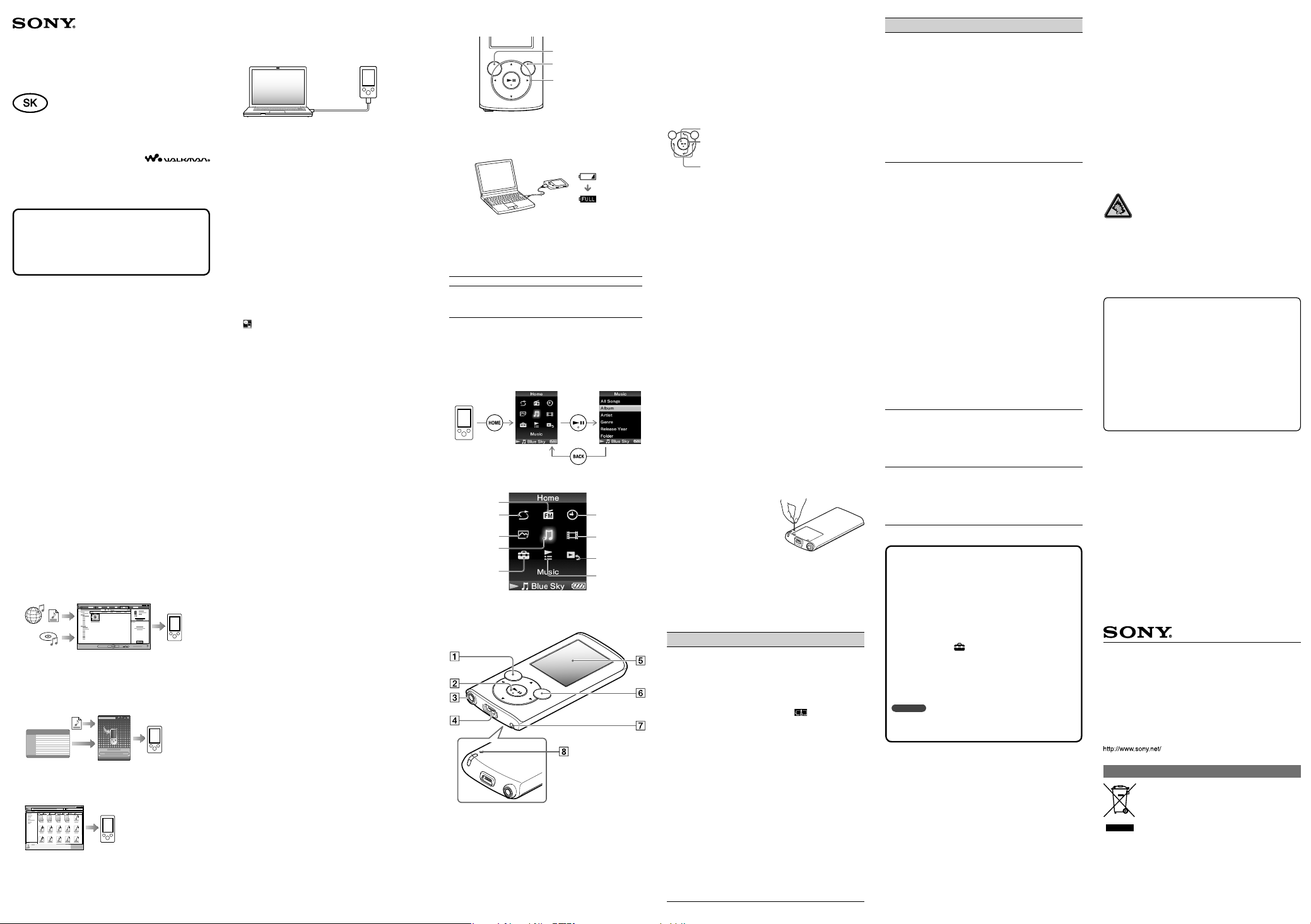
Prehľad pre rýchle
uvedenie doprevádzky
Inštalácia dodávaného softvéru
Používanie prehrávača “WALKMAN”
© 2012 Sony Corporation
NWZ-E373/E374/E375
Onávodoch napoužitie
Okrem tohto Prehľadu pre rýchle uvedenie doprevádzk y sa
stýmto modelom dodáva aj Návod napoužitie (User Guide)
(dokument HTML), ktorý je možné prezerať zaplikácie
WAL K M A N Guide (Sprievodcapoužívaním prehráv ača
WAL K M A N ). Pre podrobnosti pozri “Inštalácia
dodávaného
softvéru (sú ča sťo u je aj Návod napoužitie)”.
Obsah balenia
Skontrolujte dodávané prí slušenst vo vbalení .
ÿ “WALKMAN” (1)
ÿ Slúchadlá (1)
ÿ USB kábel (1)
ÿ Prehľad pre rýchle uvedenie doprevádzky (tento návod)
ÿ Softvér
Vo vstavanej pamäti Flash prehrávača Wa lk man je uložený softvér
anasledovné položky:
ˋ Content Tran sfe r
Pre podrobnosti oinštalácii pozri “Inštalácia dodávaného softvéru
(súč as ťo ujeaj Návod napoužitie)
”.
ˋ Sprievodca používaním prehrávač a WAL K M AN (WALKMAN Guide)
ˋ Návod napoužitie (User Guide) atď.
OS Windows aprehrávač Windows Media
Player
Skontrolujte, či máte nainštalova ný OS Windows XP (Ser vi ce Pack
3 alebo novšiu verziu), Windows Vista (S er vi ce Pack 2 alebo novšiu
verziu) alebo Windows 7*
1
(Ser vi ce Pack 1 alebo novšiu verziu)
asoftvér Windows Media Playe r verzie 11 alebo 12.
Podrobnosti opoužívaní alebo podpore softvéru prehrávača
Windows Media Playe r nájdete nanasledujúcej web-s tránk e:
http://suppor t.microsof t.com/
*1 [Compatibility mode] (Reži m kompatibility) pre Windows XP nie je
podporovaný.
Tri spôsoby prenosu hudby
ZCD diskov atď. pomocou softvéru Windows Media Player
Poznámka
ˎ
Nie je možné prenášať obsah sochr anou autorských práv, pretože to
Wal k man nepodporuje.
Zaplikácie iTunes*1 atď. pomocou softvéru Content
Transfer
*1 Content Trans fer podp oruje prenos údajov doprehráva ča Wal k man
zaplikácie iTunes 10.
Presunutím myšou (drag and drop) pomocou softvéru
Windows Explorer
Podrobnosti oprenose hudby, video alebo obrazových súborov
pozri vNávode napoužitie. Návod napoužitie si môžete prečítať
prostredníctvom Sprievodcu používaním prehrávača WA L K M A N
(WALKMAN Guide).
Inštalácia dodávaného softvéru
(Súčasťou je aj Návod napoužit ie)
1 Pripojte prehrávač Walkman kvášmu PC.
USB kábel (dodávaný)
2 Vnasledujúcom poradí kliknite natieto položky.
Zvoľte [start] (Štart) – [Computer] (Počítač) alebo [MyComputer]
(Tento počítač) – [WAL K M A N] – [Storage Media]
(Pamäťovémédium).
3 Dvakrát kliknite na[Setup.exe].
Zobrazí sa sprievodca inštaláciou.
ˎ
Pospustení súboru [Setup.exe] sa súbor [Setup.exe] skopíruje
dovášho PC zpriečink a [Storage Media] (Pamäťové médiu m)
vprehrávač i Wal k man adoPC sa nainštaluje Sprievodca
používaním prehráva ča WA LK M A N (WALKMAN Guide)
asoftvér Content Tra nsf er.
4 Postupujte podľa zobrazovaných pokynov.
Podokončení sprievodcu inštaláciou sa napracovnej ploche PC
zobrazí odkaz na Sprievodcu používaním prehrávač a WAL K M A N
(WALKMAN Guide).
ˎ
Ak je podokončení inštalácie dodávaného soft véru kPC pripojený
prehrávač Wa lk man, automatick y sa spustí softvér Content
Tra nsf er.
5 Pre spustenie Sprievodcu používaním prehrávača
WALK MAN (WALKMAN Guide) dvakrát kliknite na
(WALKMAN Guide) napracovnej ploche.
Podrobnosti oprenose hu dby atď. pozri vNávode napoužitie
(UserGuide), ktorý je súčasťou sprievodcu WA L K M AN Guide.
¼Rada
ˎ
Sprievodcu WAL K M A N Gu ide asoftvér Content Tra nsf er môžete
spustiť zponuky [start] (Štart) (zobrazenej pokliknutí na[start] (Štart)).
ˎ
Dodávaný soft vér môžete nainštalovať nainý PC uvedeným postupom,
aj keď odstránite súbor [Setup.exe] ponaformátovaní vstavanej pamäte
Flash prehrávača
Wal k man. Skopírujte súbor [Setup.exe] apriečinok
[Install] zprieč inka [Backup] vPC doprehrávač a Wal k man. Potom
pripojte Wa lk man kinému PC, doktorého chcete nainšt alovať soft vér
apostupujte podľa predtým uvedených pokynov odkroku2. Prieč inok
[Backup] má cestu C:\Program Files*
1
\Sony\WALK M A N Guide\
NWZ-E370\Backup
*1 Vzávislosti odoperačného systému vo vašom PC sa môže zobraziť
[ProgramFiles(x86)].
Čo obsahuje Sprievodca používaním prehrávača
WALK MAN (WALKMAN Guide)?
Sprievodca WA LK M A N Guide obsahuje nasledov né súčasti:
ÿ User Guide (Návod napoužitie)
Nasledovný obs ah je možné prezerať vo vašom webovom
prehliadači.
ˋ Podrobnosti opoužívaní preh rávača Wa l kman
ˋ Spôsob používania softvéru pre prenos obsahu doprehrávač a
Wal k man
ˋ Riešenie problémov
ÿ Odkaz nazákaznícku registráciu
ÿ Odkaz nazákaznícku podporu
ÿ Ďalšie užitočné odkazy
Dostupné sú aj ďalšie užitočné odkazy atď., napríklad nast ránky
nasťahovanie.
Vzávislosti odkrajiny/regiónu zakúpenia sa dodávané položky môžu
líšiť.
¼Rada
ˎ
Pospustení súboru [Setup.exe] môžete efektívnejšie využívať
voľný priestor vprie činku [Storage Media] (Pamäťové médium)
naformátovan ím vstavanej pamäte Flash prehrávača Wa lk man.
Formátovanie vstavanej pamäte Flash prehrávač a Wal k man pozri
“Iniciali zovanie (f ormátova nie) prehrávača “WALKMAN ”” ďalej
vtexte.
Používanie prehrávača “WALKMAN”
Tlačidlo BACK/HOME
5-smerové tlačidlo
Tlačidlo OPTION/PWR/HOLD
Nabíjanie batérie
Batéria prehrávač a Wal k man sa nabíja počas jeho pripojenia
kzapnutému PC.
Cca
2hodiny
Nabíjanie
Maximálne nabitie
Nabíjanie...
Poznámka
ˎ
Aby nedošlo kpoškodeniu batérie, nabíjajte ju aspoň raz zapol roka
alebo každý rok.
Zapnutie/vypnutie prehrávača “WALKMAN”
Zapnutie Zatlačte apr idržte tlačidlo OPTION/PWR/ HOLD.
Vypnutie Počas poza stavenia zatlačte apridržte tlačidlo
OPTION/PWR /HOLD. Zobrazí sa POWER
OFF (Vypnutie), prehrávač Wal k man sa prepne
dopohotovostného reži mu adisplej sa vy pne.
Spôso b použí vania Me nu Home (H lavné Me nu)
Menu Home (Hlavné Menu) zazobrazí pozatlačení apridržaní
tlačidla BACK/HOME. Menu Home (H lavné Menu) je úvodný
krok pri prehrávaní audio súborov, vyhľadávaní sk ladieb, zmenách
nastavení atď.
VMenu Home (Hlavné Menu) môžete voliť položky nadispleji
pomocou
5-smerového tlačidla.
Obnovenie predchádzajúceho zobrazenia.
Potvrdiť.
Menu Home (Hlavné Menu)
Shuffle All
(Náhodné prehrávanie)
FM Radio (FM rádio)
Photos
(Obrazovésúbory)
Settings (Nastavenia)
Clock Display
(Zobrazenie hodín)
Videos (Videosúbory)
Music (Audiosúbory)
Now Playing
(Práveprehrávané)
Playlists (Playlisty)
Časti aovládacie prvky
Nastavenie hlasitosti
(len pre krajiny aplikujúce legislatívu
anariadenia Európskej Únie)
Alarm (pípavý zvuk) avýstražné hlásenie [Check the volume level]
(Ove rt enastavenie hlasitosti) slúžia ako upozornenie zaúčelom
ochrany sluchu, ak nastavenie hlasitosti presiahne úroveň [14]. Alarm
avýstražné hlásenie môžete zrušiť stlačením ľubovoľného tlačidla.
Poznámka
ˎ
Pozrušení alarmu avýstražného hlásenia môžete zvýšiť nastavenie
hlasitosti nad ú roveň [14].
ˎ
Poprvom zobrazení výstražného hlásenia sa alarm avýstražné hlásenie
opakujú pokaždých 20 hodinách čistého času, kedy je nastavenie
hlasitosti nad ú roveň [14]. Vtakomto prípade sa nastaven ie hlasitosti
automaticky zmen í napredvolené nastavenie.
ˎ
Ak je nastavenie hlasitost i nad úroveň [14] avypnete prehrávač
Wal k man, nastavenie hlasitost i sa automaticky zmení naú roveň [14].
Tlačidlo BACK/HOME
5-smerové tlačidlo*
1
Tlačidlo ā (prehrávanie/pozastavenie/potvrdenie)
Tlačidlá Ă/è
Stláčaním tlačidiel Ă/è nastavíte hlasitosť počas prehrávania alebo počas príjmu
FM vysielania (neplatí, ak je zobrazený zoznam (napr. zoznam skladieb alebo Menu
volieb atď.) alebo ak sú zobrazené podrobné informácie).
Tlačidl
á î/Ô
Konektor pre slúchad lá
USB konektor
Pripojte USB kábel (dodávaný).
Displej
Tlačidlo OPTION/PWR/HOLD
Stlačte pre zobra zenie ponuky volieb.
Ak zatlačíte apridržíte toto tlačidlo počas pozastavenia, displej sa
vypne aprehrávač Wal k man sa prepne dopohotovostného reži mu.
Ak zatlačíte apridržíte toto tlačidlo vinom režime než počas
pozastavenia, všetky ovládacie tlačidlá sa zablokujú (fu nk cia HOLD).
Pre zrušenie tejto funkcie znova zatlačte apridržte toto tlačidlo.
Otvor pre upevnenie popruhu
Tlačidlo RESET
Najeho stlačenie použite vhodný špicatý predmet.
*1 Natlačidle sa nachádzajú orientačné hm atové body.
Slúžia nauľahčenie ovládania tohto prehrávača.
Riešenie problémov
Ak Wal kman nef unguje štandardne, pokúste sa vyriešiť vzniknutý
problém pomocou ďalej uvedených riešení.
1 Včasti “Riešenie problémov” (Troubleshooting) vNávode
napoužitie (User Guide) (dokument HTML) vyhľadajte
problém apokúste sa ho vyriešiť podľa postupu
uvádzaného pri riešení problému.
Podrobnosti opripája ní PC pozri vtabuľkách ďalej.
2 Pripojte Walkman kPC anabite jeho batériu.
Ponabití batérie prehrávača sa môžu niektoré problémy odstrániť.
3 Stlačte RESET pomocou vhodného špicatého
predmetuatď.
Pred resetovaním prehrávača Walk man
skontrolujte, či sa neprehráva hu dba,
video atď. Potom môžete prehrávač
Wal kman bezpečne resetovať.
4 Pozri informácie oproblémoch
vPomocníkovi (Help) pre
konkrétny softvér.
5 Pozri informácie naniektorej
zpodporných zákazníckych web-stránok.
Informácie opodporných zákazníckych web-strá nkach pozri
“Získanienajnovších informác ií”.
6 Ak sa nepodarilo problém odstrániť ani povykonaní
uvedeného, kontaktujte predajcu Sony.
Problém Príčina/Riešenie
Batéria prehrávača
Wal k man sa nenabíja.
ˎ
USB kábel nie je správne pripojený kUSB
konektoru navašom PC.
q
Odpojte USB kábel apotom ho opäť
zapojte.
q
Používajte len dodáva ný USB kábel.
ˎ
Batériu prehráv ača nabíjate pri teplote
mimo interval 5 °C až 35 °C.
q
Batériu nie je možné nabíjať, keď sa
zobrazuje ikona
. Batériu prehrávača
nabíjajte pri teplote vintervale 5 °C
až35°C.
ˎ
Vá š PC nie je zapnutý.
q
Zapnite PC.
ˎ
PC sa prep ol dorežimu spánku alebo
dlhodobého spánku.
q
Zrušte režim spánk u alebo dlhodobého
spánku PC.
ˎ
Po užíva te USB hub (ro zbo čov ač).
q
Prehrávač Wal kman pripojený pomocou
USB rozbočovača nemusí fungovať.
Pripojte prehrávač Wal k man priamo
kPC pomocou USB kábla (dodávaný).
ˎ
Prehrávač Wa lk man nepodporuje
operačný systém nainštalovaný vPC.
q
Ak chcete nabiť batériu prehrávača
Wal k man, pripojte prehrávač Wa l kman
kPC soperačným systémom, ktorý
prehrávač Wa lk man podporuje.
ˎ
Vi ac ako rok ste prehrávač Wal k man
nepoužíva li.
q
Vzávislosti odspôsobu používania
prehrávača Wa l kman sa môže batéria
trvalo vybiť. Kontaktujte vá šho
predajcuSony.
Tlačidlo RESET
Problém Príčina/Riešenie
Popripojení prehrávača
kPC USB káblom
(dodávaný) sa nezobrazí
hlásenie [USB Connected.
The Timer and Alarm
will not function.] (USB
prepojenie. Časovač
Timer abudík Alarm
nebudú fungovať.) alebo
[USB Cnctd. (MTP) The
Timer and Alarm will not
functi on.]
(USB prepojenie
(MTP). Časovač Timer
abudík Alarm nebudú
fungovať.) (PC nerozpozná
prehrávač Wa lk man).
(Pokračova nie)
ˎ
Kapacita batérie je nedostatočn á.
q
Nabíjajte batériu prostred níctvom
prepojenia preh rávača Wa lk man
sozapnutým PC minimálne 5 minút.
ˎ
USB kábel nie je správne pripojený kUSB
konektoru navašom PC.
q
Odpojte USB kábel apotom ho opäť
zapojte.
q
Používajte len dodáva ný USB kábel.
ˎ
Po užíva te USB hub (ro zbo čov ač).
q
Prehrávač Wal kman pripojený pomocou
USB rozbočovača nemusí fungovať.
Pripojte prehrávač Wal k man priamo
kPC pomocou USB kábla (dodávaný).
Popripojení prehráva ča
kPC USB káblom
(dodávaný) sa nezobrazí
hlásenie [USB Connected.
The Timer and Alarm
will not function.]
(USB
prepojenie. Časovač
Timer abudík Alarm
nebudú fungovať.) alebo
[USB Cnctd. (MTP)
The Timer and Alarm
will not function.] (USB
prepojenie (M TP).
Časovač Timer abudík
Alarm nebudú fungovať.)
(PC nerozpozná
prehrávač Wa lk man).
ˎ
USB kone ktor navašom PC
pravdepodobne nefun guje.
q
Wal k man pripojte kinému USB
konektoru navašom PC.
ˎ
Ak prehr ávač Wal k man používate
prvý krát, alebo keď je batéria takmer
vybitá, popripojení prehráva ča
Wal k man kPC môže trvať aj cca 5minút,
kým sa nadispleji zobrazí hlásenie.
Nejdeoporuchu.
ˎ
S oftvér môže vy konávať overovanie, čo
môže určitý čas trvať. Počkajte chvíľu.
ˎ
Inštalácia softvéru zlyhala.
q
Preinštalujte softvér pomocou
inštalátor a. Importované dáta nebudú
zmenené.
ˎ
VPC je spustený iný softvér ako ten,
ktorým ste vykonali prenos.
q
Odpojte USB kábel, chvíľu počkajte
aznova ho zapojte. Ak problém
pretrváv a, odpojte USB kábel, reštartujte
PC aznova pripojte USB kábel.
ˎ
H lásenie [USB Connected. The Timer and
Alarm will not function.] (USB prepojenie.
Časovač Timer abudík Alarm nebudú
fungovať.) alebo [USB Cnctd. (MTP) The
Timer and Alarm will not function.] (USB
prepojenie (MTP). Časovač Timer abudík
Alarm nebudú
fungovať.) sa vzávislosti
odsoftvérového pro stredia vPC nemusí
zobraziť.
q
Spustite sof tvér Windows Med ia Player
alebo aplikáciu Wi ndows Explorer.
Popripojení prehráva ča
Wal k man kPC je jeho
prevádzka nespoľahlivá.
ˎ
Po užíva te USB hub (ro zbo čov ač) alebo
predlžovací USB kábel.
q
Prehrávač Wal kman pripojený pomocou
USB rozbočovača alebo predlžovacie ho
kábla nemusí fungovať. Pripojte
prehrávač Wa lk man pria mo kPC
pomocou USB kábla (dodávaný).
Podvojitom kliknutí
nasúbor [Setup.exe]
pre nainštalovanie
dodávaného softvéru
sa súbor [Setup.exe]
nespustí aotvor í sa okno
Vlastnosti (Properties).
ˎ
Dod ávaný softvér nainštalujte
ponainštalovaní softvéru Wi ndows
Media Player 11 alebo 12. Podrobnost i
osoftvéri Windows Media Play er nájdete
nanasledovnej web-st ránke:
http://suppor t.microsof t.com/
Inicializovanie (formátovanie) prehrávača
“WALKMAN”
Vst av a nú pamäť Flash prehrávač a Wal k man môžete
naformátovať. Ponaformátov aní pamäte sa odstrá nia všetky
súbory vráta ne súboru Návod napoužitie (User Guide)
(dokument HTML). Pred formátovaním skontrolujte obsah
pamäte avšetky dôležité súbory si z álohujte napevný disk
vovašom PC
alebo vinom zariadení.
1 Zatlačte apridržte tlačidlo BACK/HOME, kým sa
nezobrazí Menu Home (Hlavné Menu).
2 Postupne zvoľte [Settings] (Nastavenia) –
[Common Settings] (Hlavné nastavenia) – [Format]
(Formátovať) – [Yes] (Áno) – [Yes] (Áno).
Stláčaním tlačidla Ă/è/î/Ô zvoľte požadovanú položku
astlačením tlačidla ā voľbu potvrďte.
Ponaformátovaní sa zobrazí hlásenie [Memor y formatted.]
(Pamäťnaformátovaná .).
Poznámka
ˎ
Vsta v an ú pa mäť Flash neformátujte cez Windows Explorer.
Ak formátujete vstavanú pamäť Flash, formátujte ju
prostredníctvom prehrávač a Wal k man.
Bezpečnostné upozornenia
Používanie slúchadiel
ˎ
Dlhodobé počúvanie hudby pri vysokej hlasitosti môže poškodiť váš
sluch.
ˎ
Kvôli vysokej hlasitosti počas počúvania nemusíte počuť okolité
ruchy. Zdôvodu bezpečnosti nacestách nepoužívajte zariadenie
počas vedenia vozi dla alebo bicyklovania , kedy je nevyhnutné
vnímať okolité ruchy.
ˎ
Keďže dodáva né slúchadlá nie sú určené doexteriéru, zvuk
zoslúchadiel
sa môže šíriť dookolia. Dbajte nato, aby ste nerušil i
vašeokolie.
Licencie aobchodné značky
Pozri Návod napoužitie (User Guide) (dokument HTML).
Upozornenie pre spotrebiteľov vo Franc úzsku
Pri výmene slúchadiel/slúchadiel douší ich nahrádzajte nižšie uvedeným
modelom slúchadiel/slúchadiel douší, ktorý je určený pre vaše
zariadenie.
MDR-E804YLA
Pri dlhodobom počúvaní hudby naosobnom audio
prehrávači pr i vysokej hlasitosti môže dôjsť kpoškodeniu
sluchu.
Záznam majiteľa
Typ o vé označenie (Model No.) avýrobné číslo (S eri al No.) sú vy značené
nazadnej časti zariadenia. Poznač te si ich dokolóniek uvedených nižšie.
Kedykoľvek budete kontaktovať predajc u Sony ohľadom tohto zariadenia,
informujte ho ouvedených číslach/označeniach.
Model
No. __________________________
Serial No. __________________________
Získanie najnovších informácií
Ak máte akékoľvek otázky alebo problémy stýmto produktom,
prípadne ak chcete získať informácie okompatibil ných zariadeniach,
navštívte nasledujúce web- strán ky.
Spotrebitelia vUSA:
http://www.sony.com/walkmansupport
Spotrebitelia vKanade:
http://esuppor t.sony.com/c a/
Spotrebitelia vEurópe:
http://suppor t.sony-eu rope.com /DNA
Spotrebitelia vLatinskej Amerike:
http://www.sony-latin.com/index.crp
Spotrebitelia vostatných krajinách:
http://www.sony-asia.com/suppor t
Spotrebitelia, ktorí si kúpili zahraničné mod ely:
http://www.sony.co.jp/overseas/support/
Sony Corporation Printed in Czech Republic (EU)
SK
Likvidácia starých elektrických
aelektro nických z ariadení ( Platí vEuróp skej
únii aostat ných európsk ych krajin ách
sozavedeným se parovanýmzbe rom).
Tento symbol navýrobku aleb o obale znamená, že sv ý-
robkom nemôže byť nakla dané ako s domovým odpa dom. Namiesto toho je potrebné ho doručiť dovyhradeného zberného miesta narecykláciu elektrozariadení. Tým, že zaistíte správne
zneškodnenie, pomôže te zabrániť potenci álnemu negatívne mu vplyvu naživotné prostredie aľudské zdravie, ktor é by vopačnom prípade hrozilo pri nesprávno m nakladaní s týmto výrobkom. Re cyklácia
materiálov pomáha uc hovávať prírodné zdroje. Pre získan ie ďalších
podrobných informácií orecy klácii tohto výrobku kontak tujte prosím
váš miestny alebo obecný úrad, m iestnu službu pre zber domového
odpadu alebo preda jňu, kde ste výrobok zakú pili.
